Как да инсталирате Kodi на вашия Amazon Fire Stick
Kodi е един от най-старите и най-популярните софтуерни решения за домашно кино, които са на разположение. Спортинг на един хлъзгав интерфейс, който използва великолепно изкуство за всички ваши филми, телевизионни предавания и музика, Kodi е атрактивен преден край за всекидневната.
Въпреки факта, че няколко незаконни "екземпляра" плъзват името Kodi през калта, Kodi все още е фантастичен начин да консумирате медиите си. Kodi е пренесен на различни устройства и операционни системи, включително Android. Това е добра новина за собствениците на Amazon Fire Stick, тъй като Fire Stick поддържа модифицирана версия на Android, наречена FireOS. В няколко прости стъпки можете да инсталирате Kodi на Fire Stick с минимални усилия или ноу-хау.
Свързани : Как да настроите Kodi на вашия компютър
Подгответе си огнената пръчка
Инсталирането на Kodi на Amazon Fire TV Stick трябва да се извърши чрез процес, наречен "sideloading". По подразбиране почти всички устройства с Android позволяват инсталирането на приложения само чрез оторизиран магазин за приложения. В случая на Fire TV стик, по подразбиране можете да изтегляте приложения само през Amazon. Тъй като приложението Kodi не е налице в магазина за приложения на Amazon, трябва да го инсталирате ръчно.

Възможността да направите това не е разрешена извън полето поради причини, свързани със сигурността. Въпреки това е много лесно да го направите. Извикайте "Опции за програмисти" и кликнете върху "Избор", за да се върнете към "Настройки". ще забележите, че "Приложения от неизвестни източници" е изключена, но ще искате да го включите. Това ще ви позволи да изтеглите и инсталирате приложения, които не идват от Appstore на Amazon.
Изтеглете приложението за изтегляне
След като активирате възможността да отстранявате приложения, върнете се към началния екран на телевизионния стик Fire. Изберете иконата на лупа в лявата част на екрана. Трябва да се появи клавиатура на екрана. Въведете "Downloader" и го изберете. Трябва да се покаже приложението "Downloader". Това приложение ви позволява да изтегляте файлове от интернет в устройството си с Fire TV. Изберете приложението Downloader и натиснете "Get", за да го изтеглите и инсталирате.

Забележка : За да изтеглите приложения от Amazon Appstore, ще ви е необходим акаунт в Amazon. Ако все още нямате такъв, ще трябва да го създадете, за да получите приложението Downloader.
Изтеглете и инсталирайте Kodi
След като инсталирате приложението "Downloader", отворете го. При отваряне на приложението ще видите адресна лента. Изберете го и ще се появи клавиатура на екрана. Въведете https://kodi.tv/download и изберете "Go".
На този етап може да видите поле, в което се казва, че "Javascript е деактивиран". Просто изберете "OK". В този момент сайтът Kodi трябва да се зареди. Ако това не стане, може да се наложи да се върнете на началната страница на приложението за изтегляне, за да активирате Javascript. За да направите това, изберете "Настройки" в колоната отляво на приложението "Изтегляне". Превъртете надолу и се уверете, че квадратчето до "Активиране на Javascript" е отметнато. Повторете указанията по-горе, за да се върнете към уеб сайта на Kodi.

След като уебсайтът на Kodi е зареден, превъртете надолу и изберете "Android". Има два варианта тук: "Release" и "Nightly." Изграждането "Nightly" е експериментално и нестабилно, така че се придържайте към официалните "Release" версии. Онзи, който ще искате да вземете, е този, който е означен като "32-битов". В този момент приложението Kodi ще се изтегли от вашето Fire TV стик.
След като изтеглянето завърши, ще получите подкана със списък с разрешения, които Kodi трябва да работи правилно. Накрая изберете "Install" и Kodi ще се инсталира на вашия Fire TV стик. След като приключите, можете да се насладите на всичко, което Kodi може да предложи на вашия Amazon Fire TV стик!
Притежавате ли устройство Amazon Fire TV? Инсталирали ли сте Kodi на Fire Stick? Използвали ли сте метода, който използвате, различен от този, описан по-горе? Кажете ни в коментарите!


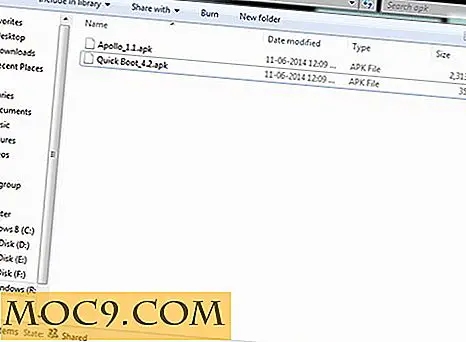

![Как да прехвърляте програми изцяло от един компютър на друг [Windows]](http://moc9.com/img/InstallManager-setup.jpg)


